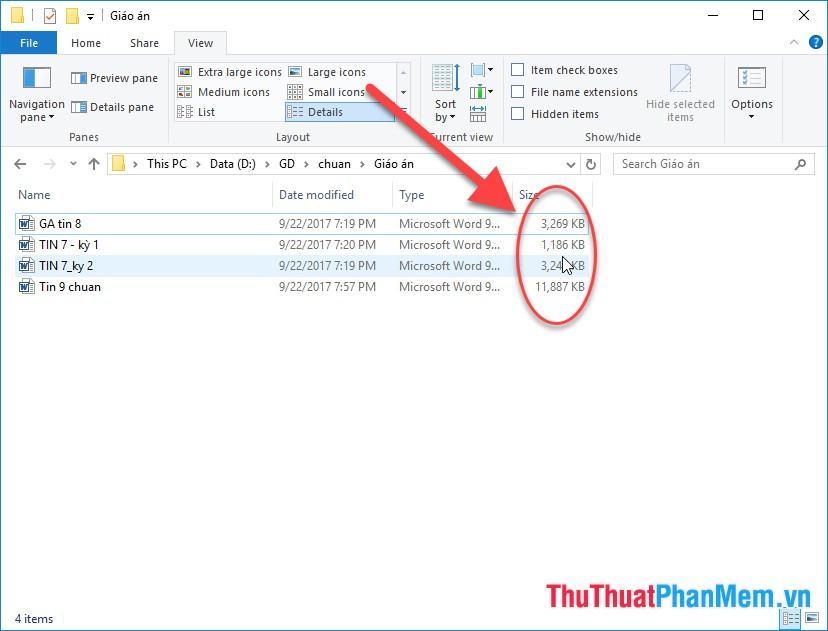Trong quá trình trao đổi dữ liệu qua Internet, vấn đề dung lượng file được đặt lên hàng đầu. Một cách đơn giản và bất kỳ người dùng máy tính nào cũng có thể giảm dung lượng file đó là sử dụng WinRAR – nén file hoặc thư mục để giảm dung lượng dữ liệu. Bài viết dưới đây hướng dẫn chi tiết cách nén file và giải nén file bằng WinRAR trên máy tính
Tải WinRAR tại đây:
https://www.win-rar.com/download.html?&L=0
1. Cách nén file bằng WinRAR trên máy tính
– Ví dụ cần nén thư mục SGK chứa các file dữ liệu có tổng dung lượng 19958KB:
– Hiện nay WinRaR là giải pháp hiệu quả và được sử dụng rộng rãi trên tất cả các máy tính. Để nén file bằng WinRaR -> click chuột phải vào folder đó chọn Add to archive:
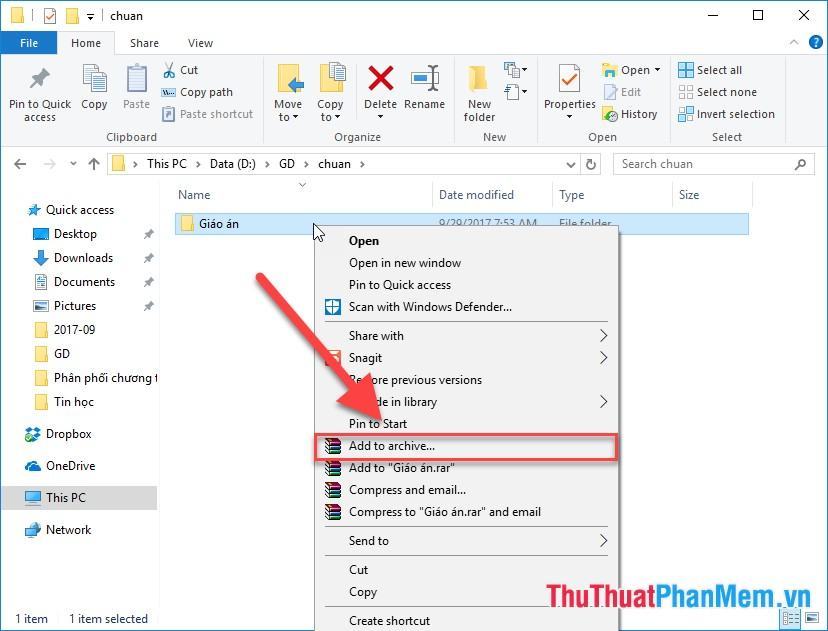
– Xuất hiện hộp thoại với các lựa chọn sau:
+ Archive name: Đặt tên cho file sau khi nén
+ Mục Archive Format: Chọn định dạng nén file, thường là định dạng .RaR thông dụng nhất hiện nay:
+ Cuối cùng nhấn OK để thực hiện quá trình nén file:
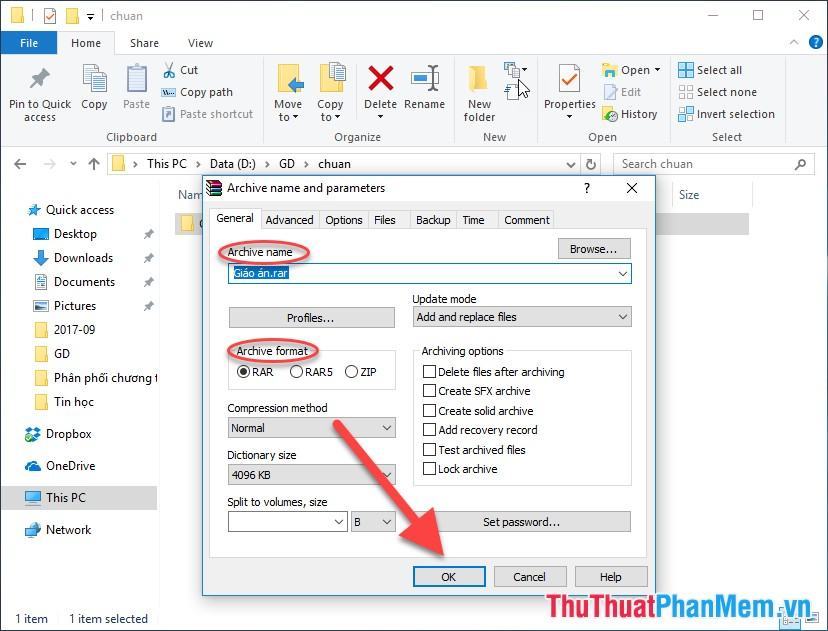
– Sau khi nhấn OK dung lượng file nén là 9414KB, như vậy so với trước khi nén WinRaR dung lượng file giảm đi một nửa:
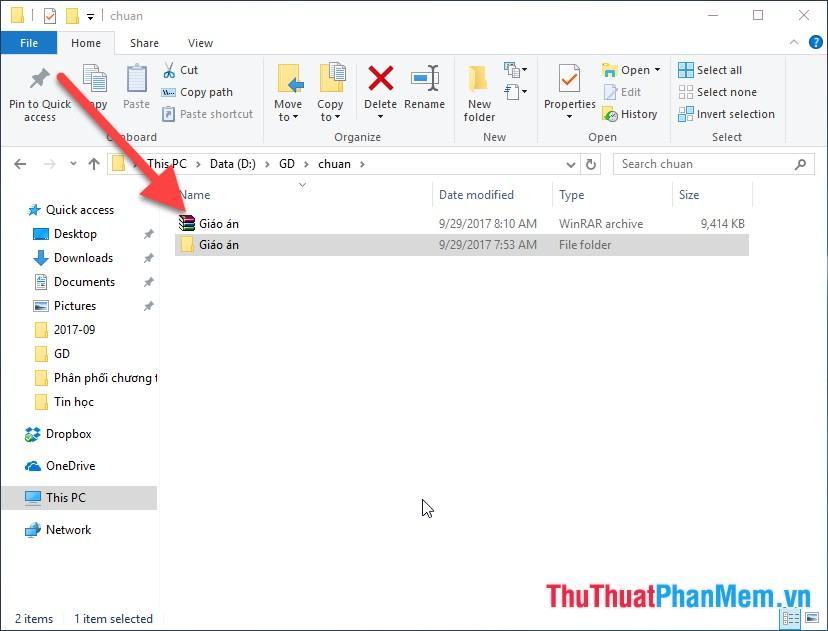
– Ngoài ra để thực hiện nén file nhanh (cách này phổ biến nhất) các bạn click chuột phải vào thư mục cần nén chọn Add to “tên_file.Rar” để thực hiện nén file nhanh với tên của file trước khi nén:
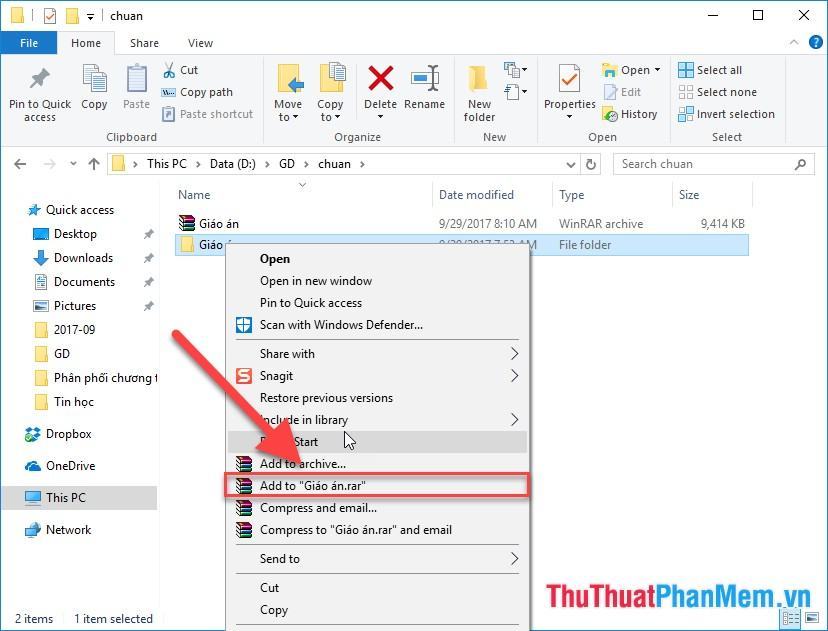
– Trong trường hợp bạn muốn nén file với định dạng email hơn thì chọn Compress and email:
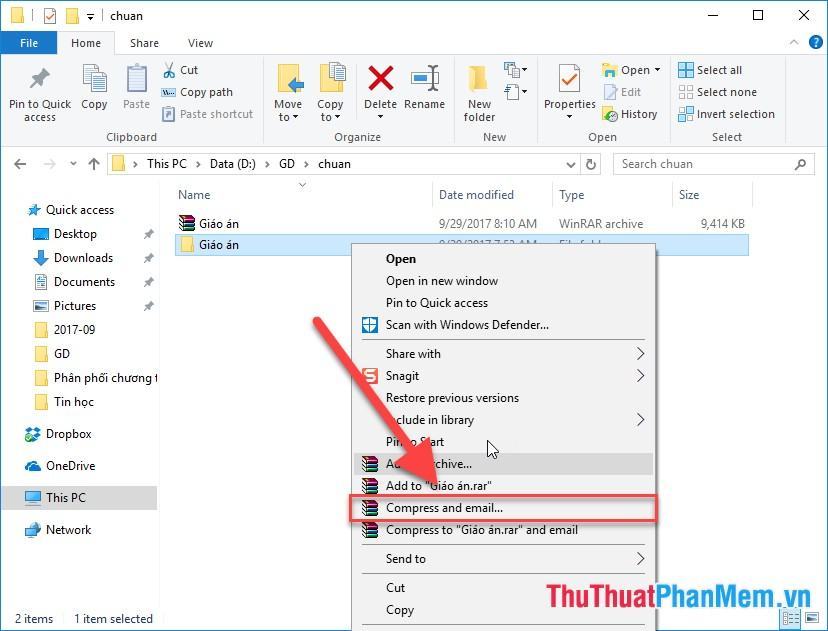
– Thực hiện tính năng nén file nhanh bằng email, click Compress to “tên_file.rar” và gửi email:
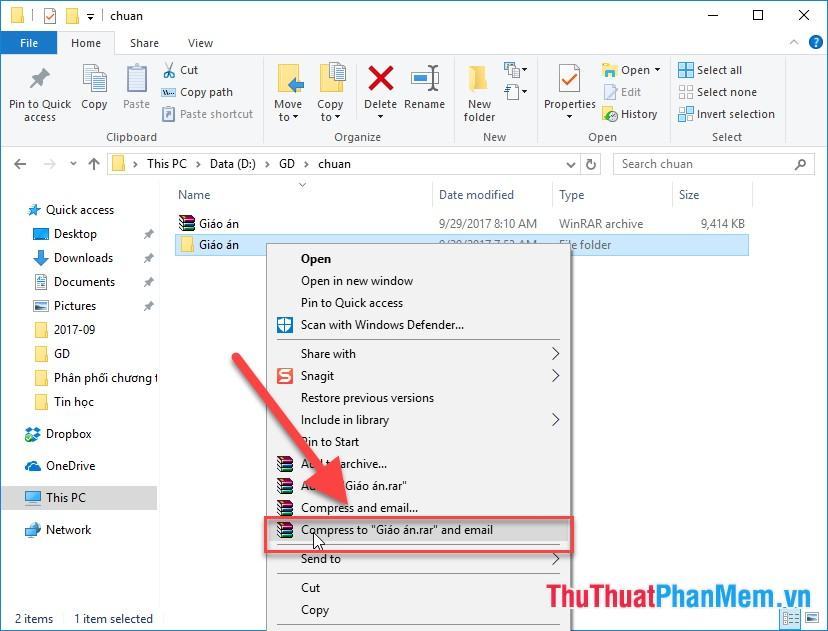
– Ngoài ra, để nén file dữ liệu của chính mình, bạn thực hiện thao tác tương tự:
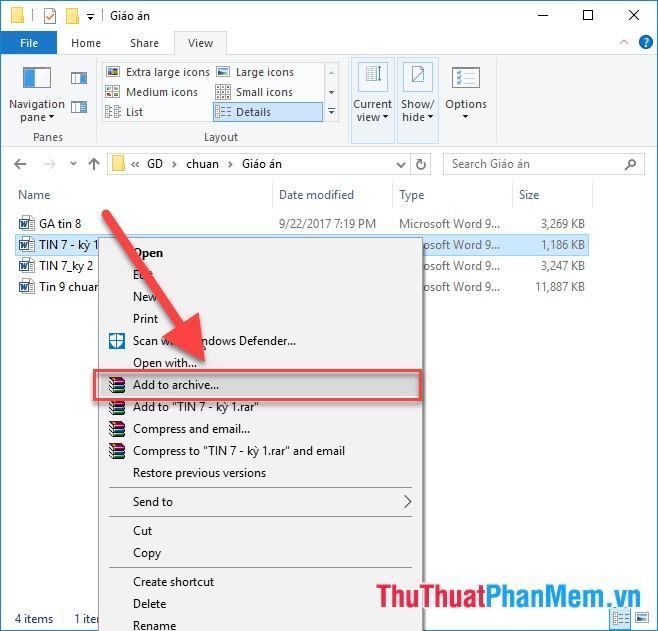
– Nhưng các bạn nên cho tất cả các file vào 1 thư mục để giảm số lượng thao tác cũng như dung lượng file.
2. Giải nén file bằng WinRar trên máy tính
Để giải nén tệp, hãy làm như sau:
– Click chuột phải vào file nén -> chọn Extract files…
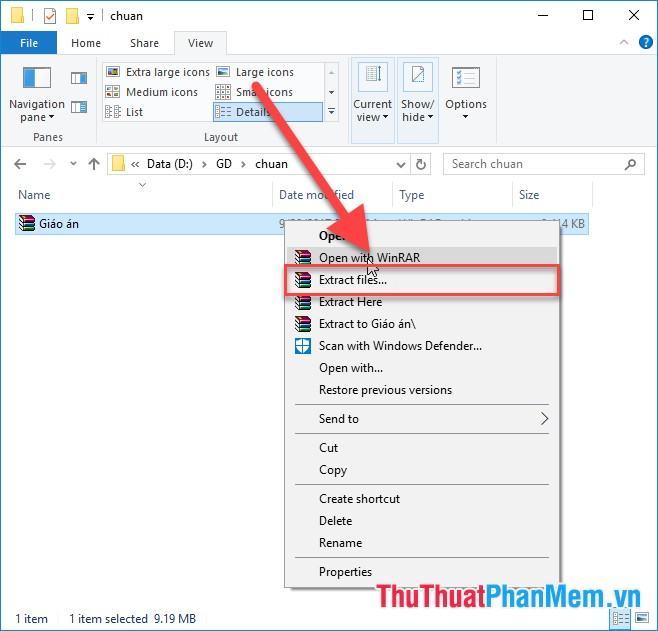
– Xuất hiện hộp thoại chọn đường dẫn đến thư mục chứa file sau khi giải nén tại Destination path -> nhấn OK:
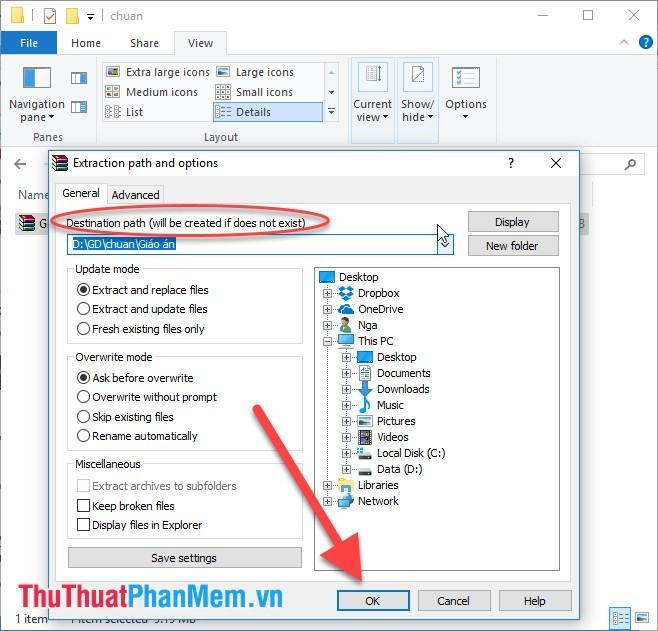
– Kết quả file giải nén:
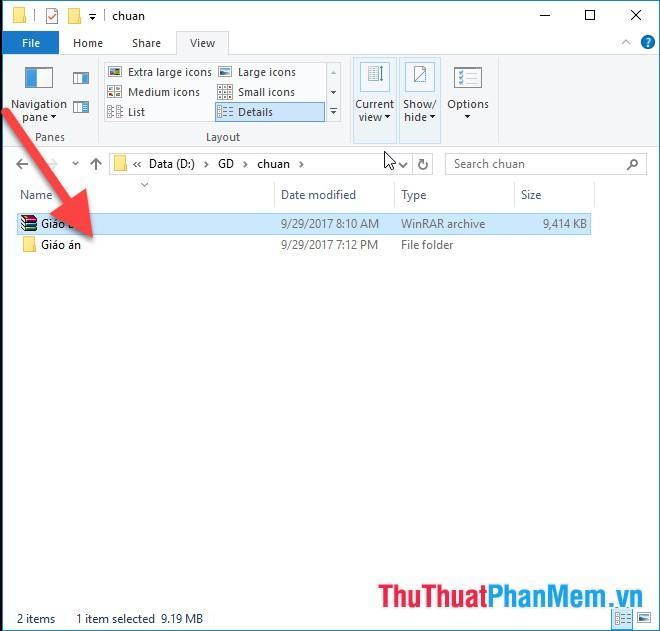
– Thực hiện giải nén nhanh, click vào Extract here để giải nén tại đường dẫn hiện tại của file dữ liệu:
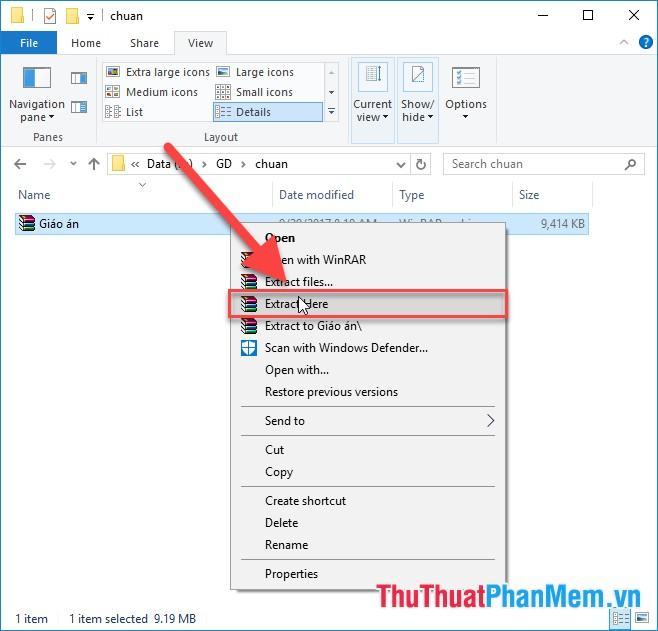
– Nếu muốn giải nén nhanh và tự động tạo thư mục với tên hiện tại của file thì nhấn Extract to “filename”
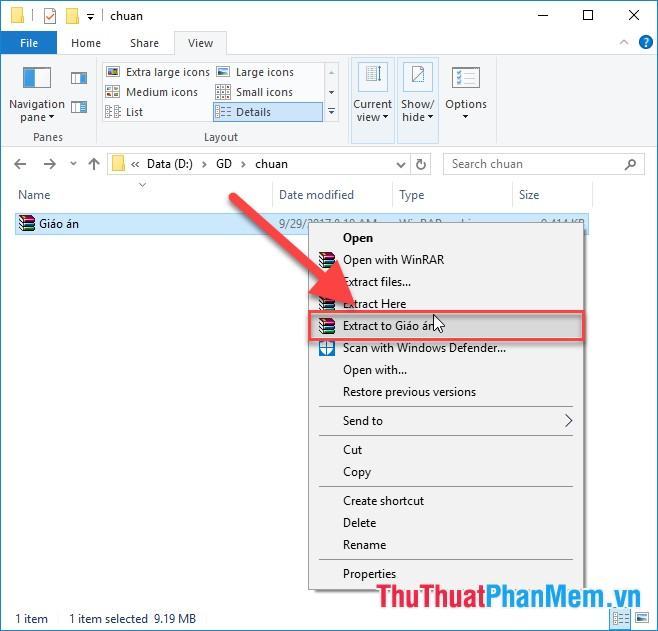
– Trong trường hợp file nén không chứa mật khẩu, bạn cần nhập mật khẩu trước khi giải nén. Như vậy, với việc sử dụng WinRaR, bạn có thể giảm tối đa dung lượng file một cách nhanh nhất, ngoài ra còn hạn chế phần nào việc lây nhiễm virus.
Trên đây là hướng dẫn chi tiết cách nén file và giải nén file bằng WinRaR trên máy tính. Chúc may mắn!
Bạn thấy bài viết Cách nén file và giải nén file bằng WinRAR trên máy tính có đáp ướng đươc vấn đề bạn tìm hiểu không?, nếu không hãy comment góp ý thêm về Cách nén file và giải nén file bằng WinRAR trên máy tính bên dưới để vietabinhdinh.edu.vn có thể thay đổi & cải thiện nội dung tốt hơn cho các bạn nhé! Cám ơn bạn đã ghé thăm Website: vietabinhdinh.edu.vn
Nhớ để nguồn bài viết này: Cách nén file và giải nén file bằng WinRAR trên máy tính của website vietabinhdinh.edu.vn
Chuyên mục: Kiến thức chung
Tóp 10 Cách nén file và giải nén file bằng WinRAR trên máy tính
#Cách #nén #file #và #giải #nén #file #bằng #WinRAR #trên #máy #tính
Video Cách nén file và giải nén file bằng WinRAR trên máy tính
Hình Ảnh Cách nén file và giải nén file bằng WinRAR trên máy tính
#Cách #nén #file #và #giải #nén #file #bằng #WinRAR #trên #máy #tính
Tin tức Cách nén file và giải nén file bằng WinRAR trên máy tính
#Cách #nén #file #và #giải #nén #file #bằng #WinRAR #trên #máy #tính
Review Cách nén file và giải nén file bằng WinRAR trên máy tính
#Cách #nén #file #và #giải #nén #file #bằng #WinRAR #trên #máy #tính
Tham khảo Cách nén file và giải nén file bằng WinRAR trên máy tính
#Cách #nén #file #và #giải #nén #file #bằng #WinRAR #trên #máy #tính
Mới nhất Cách nén file và giải nén file bằng WinRAR trên máy tính
#Cách #nén #file #và #giải #nén #file #bằng #WinRAR #trên #máy #tính
Hướng dẫn Cách nén file và giải nén file bằng WinRAR trên máy tính
#Cách #nén #file #và #giải #nén #file #bằng #WinRAR #trên #máy #tính